Pinterest'in mağazanızdaki trafiği ve ürünlerinizin satışını ne kadar etkilediğini öğrenmek için Google Etiket Yöneticisi'ne Pinterest etiketini ekleyin.
Temel kodun web sitenizin tüm sayfalarına yüklenmesi gerekir ve temel kod bir ürün satın alınması veya alışveriş sepetine ürün eklenmesi gibi farklı etkinlikler hakkında veri toplar.
- Pinterest işletme hesabınızda oturum açın
- Sayfanın sol üst köşesindeki
hamburger simgesine tıklayın - İşletme'nin altında Dönüşümler'e tıklayın
- Başla'ya tıklayın
- Bağlantı kaynağınızı seçin ve Devam'a tıklayın
- Atla'ya tıklayın
- Google Etiket Yöneticisi'ni seçin ve Devam'a tıklayın
- Temel kodu yüklemeyi tamamlamak için yönergeleri izleyin
- Yeni oluşturulan etiketi onaylamak için Google Etiket Yöneticisi'ne gidin
- Gelişmiş eşleştirmeyi kullanmak için etikete tıklayarak Etiket Yapılandırması'nı açın. Şifrelenmiş E-posta altındaki artı simgesine tıklayın ve e-posta için web sitenizin veri katmanı değişkenini seçin veya yeni bir değişken oluşturun.
Etkinlik kodları, Pinterest reklamlarınızın sitedeki belirli eylemler üzerindeki etkisini ölçmenize olanak tanır. Ayrıca,
İlk etkinlik kodunuzu yüklemeden önce temel kodu yüklemeniz gerekir. Temel kodun her zaman etkinlik kodundan önce tetiklenecek şekilde ayarlanması gereklidir.
Her etkinlik eklediğinizde aşağıdaki adımları izlemeniz gerekecektir.
- Google Etiket Yöneticisi'ne gidin ve Yeni etiket ekle'ye tıklayın.
- Ekranın üst kısmında Adsız Etiket yazan yerde etiketiniz için bir ad girin.
- Etiket yapılandırması'na tıklayın.
- Sayfanın sağ üst köşesindeki
arama simgesine tıklayın ve arama kutusuna Pinterest yazmaya başlayın. Aşağıda göründüğünde Pinterest Etiketi'ne tıklayın. - Pinterest hesabınızın Dönüşümler sayfasında Etiket Kimliğinin altında yer alan Pinterest etiketi kimliğinizi girin.
- Etiket Kimliği'nin yanındaki
artı simgesine tıklayarak yeniden kullanılacak bir değişken de seçebilirsiniz.
- Etiket Kimliği'nin yanındaki
- Tetiklenecek Etkinlik altındaki açılır menüye tıklayın ve web sitenizde izlemek istediğiniz etkinliği seçin.
- Seçiminize bağlı olarak isteğe bağlı alanlar görünecektir. Bir değer girebilir veya tuğla simgesine tıklayıp ilgili etkinlik verileri için veri katmanı değişkenini seçebilirsiniz.
- addtocart, checkout ve pagevisit etkinlik Etiketleri için, hedef kitle oluşturma ve yeniden hedefleme amacıyla product_id etkinlik verilerine dinamik bir değişken ekleyebilirsiniz.
- product_id dinamik değişkeninin ekstra söz dizimine ihtiyacı yoktur. Envanterinizle eşleşen kimliği doldurması yeterlidir.
- Aynı anda birden fazla product_ids bekliyorsanız veya göndermek istiyorsanız, line_items sözdizimimizi kullanmak için bir veri katmanı değişkeni ayarlamanız gerekir. Bir line_items dizisinin yapısı ve bir örneği için aşağıya bakın.
- İsteğe bağlı: Hedef kitle hedefleme için Özel Parametreler'in yanındaki kutuyu işaretleyin.
- Gelişmiş Ayarlar'a tıklayın, ardından Etiket Sıralama'yı seçin.
- <Etiketiniz> harekete geçmeden önce bir etiketi harekete geçir seçeneğinin yanındaki kutuyu işaretleyin.
- Etiket Seç'e tıklayın ve açılır menüden daha önce ayarladığınız temel etiketi seçin.
- Tetikleme'ye tıklayın ve etkinliğinizin tetiklenmesini istediğiniz belirli bir eylemi veya sayfayı seçin.
- Sağ üst köşedeki Kaydet'e tıklayın
- Değişikliği yayınlamak için Gönder'e tıklayın
Tüm ürünlerinizin trafiğini izlemek için aynı anda birden fazla ürün kimliği girebilirsiniz.
- Google Etiket Yöneticisi'ne gidin.
- Ürün kimlikleri eklemek istediğiniz etkinlik koduna veya etiketine tıklayın.
- Tetiklenecek Etkinlik açılır menüsünden bir etkinlik seçin.
- Özel Parametreler'in yanındaki kutuyu işaretleyin. Özel parametre eklerken Satır Öğeleri altında Ürün Kimliği ve Ürün Kategorisi alanlarını boş bırakın.
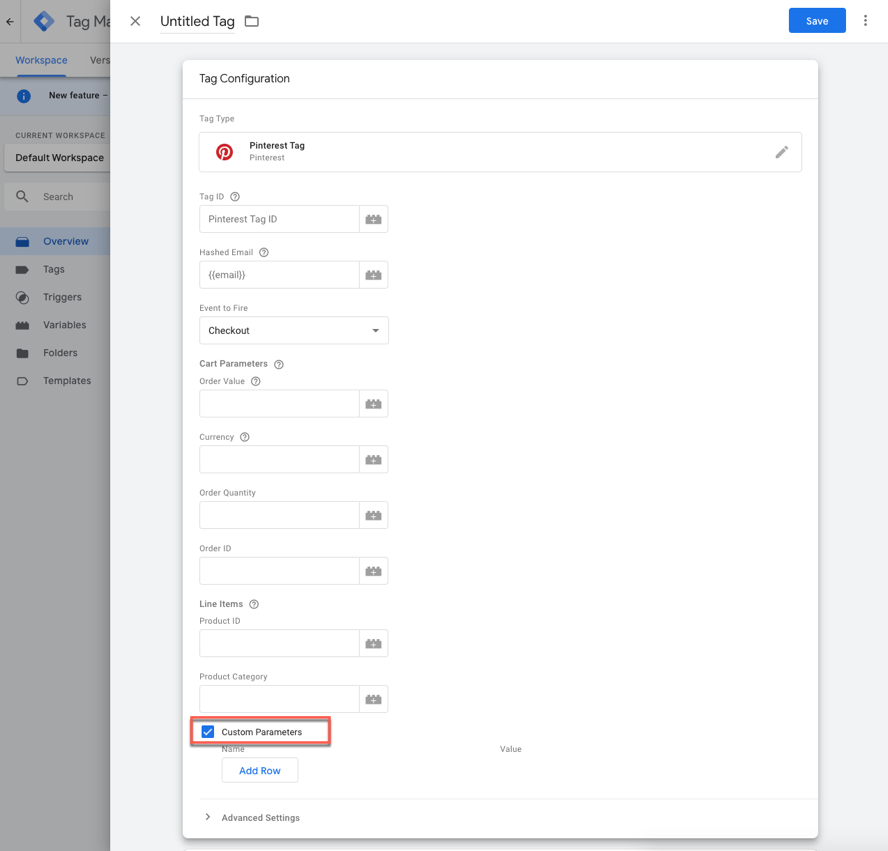
- Bir değişken eklemek için Satır Ekle'ye tıklayın.
- Ad kısmında değişkeniniz için bir ad girin, ardından Değer kısmında + simgesine tıklayın.
- Listeden mevcut bir değişkeni seçin veya yeni bir değişken oluşturmak için sağ üst köşedeki + simgesine tıklayın.

- Sitenizdeki gerekli tetikleyicileri ayarlamak için Tetikleme'ye tıklayın.
- Kaydet'e tıklayın.
Bunun çalışması için, ürün kimliklerini ve ürün kategorilerini ayarlamak istediğiniz tüm sayfalarda "öğeler" adında bir veri katmanı değişkeni oluşturmanız gerekir. Bunların hepsini burada ayarlayabilirsiniz:
<script>
dataLayer = [{
items : [
{
product_id: '1414',
product_category: 'Shoes'
},
{
product_id: 'ABC',
product_category: 'Toys'
}
]
}];
</script>
Veri katmanını ekledikten sonra web sitenizin kodunu dağıtın veya kaydedin.
Tekilleştirme için etkinlik kimliği bilgilerini de ekleyebilirsiniz.
- Google Etiket Yöneticisi'ne gidin
- Ürün kimlikleri eklemek istediğiniz etkinlik koduna veya etiketine tıklayın
- Tetiklenecek Etkinlik'in altındaki alana tıklayın ve listeden bir etkinlik seçin
- Özel Parametreler'in yanındaki kutuyu işaretleyin
- Bir değişken eklemek için Satır Ekle'ye tıklayın
- Ad kısmında, değişkeninizin adı olarak "event_id" yazın, ardından bir değer girmek için Değer'in altındaki
artı simgesine tıklayın- Not: Etkinliğe özel olması için değerin her etkinlik için dinamik olarak oluşturulması gerekir
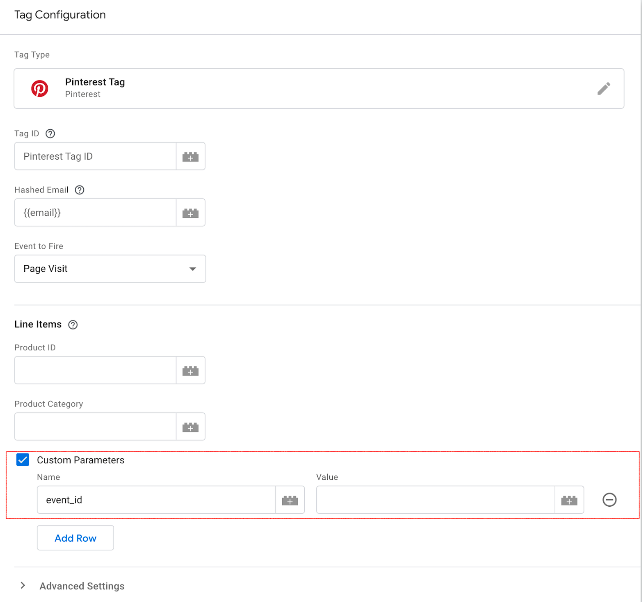
- Not: Etkinliğe özel olması için değerin her etkinlik için dinamik olarak oluşturulması gerekir
- Kaydet'e tıklayın
Google Etiket Yöneticisi etiket kapsayıcınız ile bir